一.新建项目也导入
①启动PRemiere软件,会出现Premiere欢迎界面,可以选择在界面上单击“新建项目”按钮

②在对话框下方的:“名称”文本框中输入所建工程文件的名称“自然风光”项目设置完成后,单击“确定”按钮。
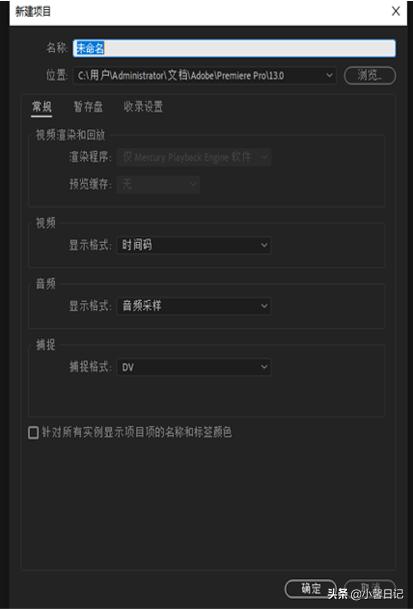
③弹出“新建序列”对话框,在“序列预览”选项卡下的“有效预设”展开DV-PAL,选择国内电视制式通用的“标准48kHz”,单击“确认”按钮,完成工程文件的建立。

④单击菜单“文件”→“导入”命令(快捷键为Ctrl l)导入素材,在弹出的“导入”对话框中,选择“01.avi、02.avi、03.avi、04.avi”和音频素材“音频01.wav”。

⑤把导入的video一段一段的拖入时间线上,然后把音乐也放进去,把多余的音乐去删掉。
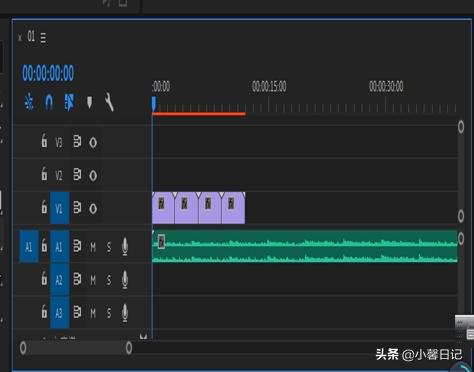

二.添加特效也特效参数设置
⑥效果对话框里有“视频过度”、“和音频过度”,转场属于“视频过度”里面有很多的转场效果根据自己的需要设置。


⑦选中需要的转场效果,放在第一个视频中;在第一个视频和第二个视频中间放一个转场效果,同样二、三、四视频之间都放转场效果。


⑧选中一个视频,可以进行:“运动、位置、缩放、旋转”等制作。

⑨选中一个视频,在特效编辑器的“视频效果”里用“调整---色介”。回到效果编辑器里,就会增加色阶;你们就可以运用自己的想象力去发挥创作。

三.完成输出
⑧完成编辑后,单击菜单“文件”一“导出”→“媒体”命令如图1-13所示,打开“导出设置”对话框。单击“输出名称”文本框后面的文字“序列,在弹出的“另存为”对话框中设置影片存储的位置和名称,单击“保存”按钮,如图1-15所示。

图1-15
四.小结
通过对本任务的学习,同学们要学会转场效果。每一种转场效果它都有效果空间进行编辑。
在以后的学习中我们会经常用到视频相关里的“设置、缩放”等设置,希望大家尽快熟悉。
,




